docx文档批量修改怎么替换内容后转换为TXT文档
2023-09-25 01:25:03作者:极光下载站
我们在使用电脑编辑docx文档的时候,难免会遇到一些不可避免的问题,比如某些内容出现错误的情况,那么我们就可以通过替换的方式将其替换为自己需要的文字内容,如果想要替换的docx文档较多,可以使用docx文档批量修改软件来批量替换文档中的内容,此外,一些小伙伴表示,想要将文档的内容替换之后,将docx文档转换为txt文件格式,不知道如何转换,其实这也是可以通过该软件进行转换,我们可以先将文档内容替换了之后,再将文档转换为TXT文档就好了,不知道如何操作的小伙伴就看看小编的方法教程吧,希望对你有所帮助哦。
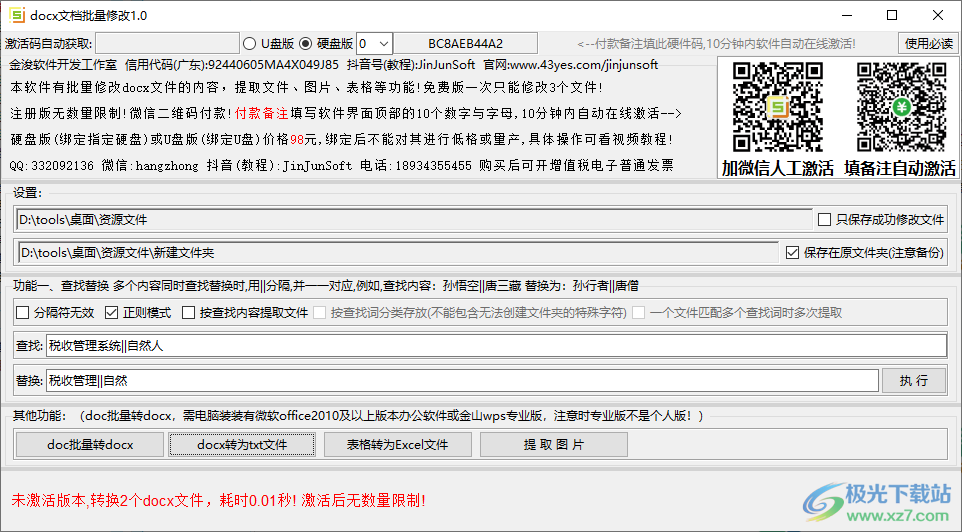
方法步骤
1.在箭头所指的框中使用鼠标进行点击,然后添加docx文档进来。
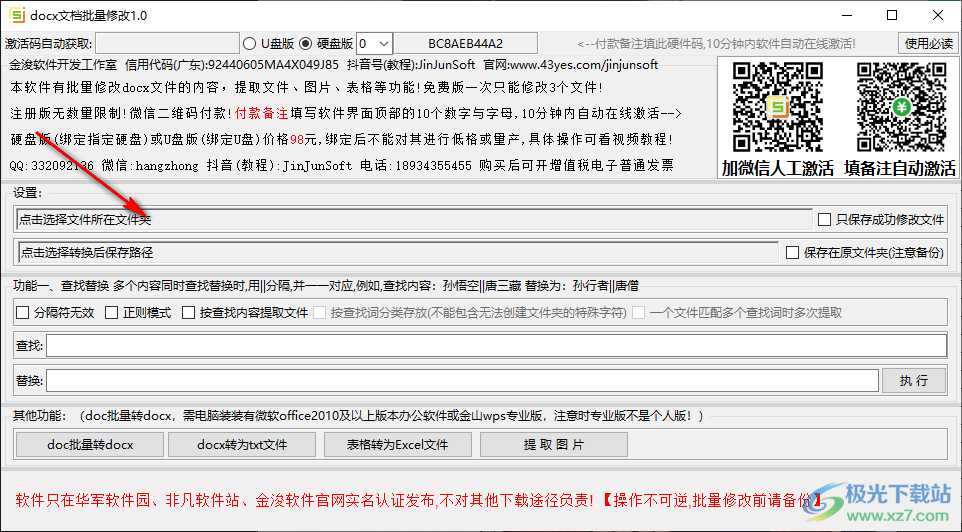
2.在打开的页面中将需要替换内容的docx文件夹添加到软件中。
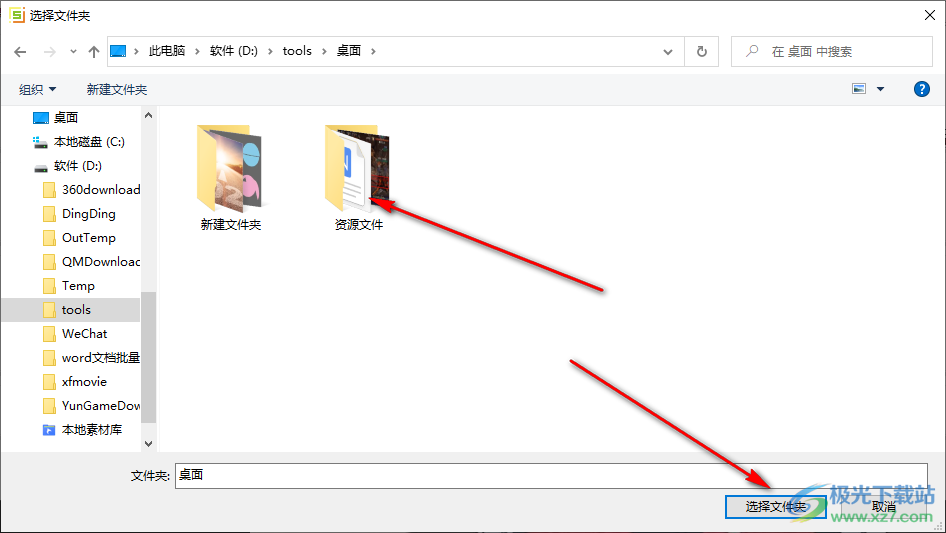
3.然后点击第二个框中,在打开的页面中选择转换后的TXT文件的保存位置,也可以直接勾线后方的【保存在原文件夹】也可以。
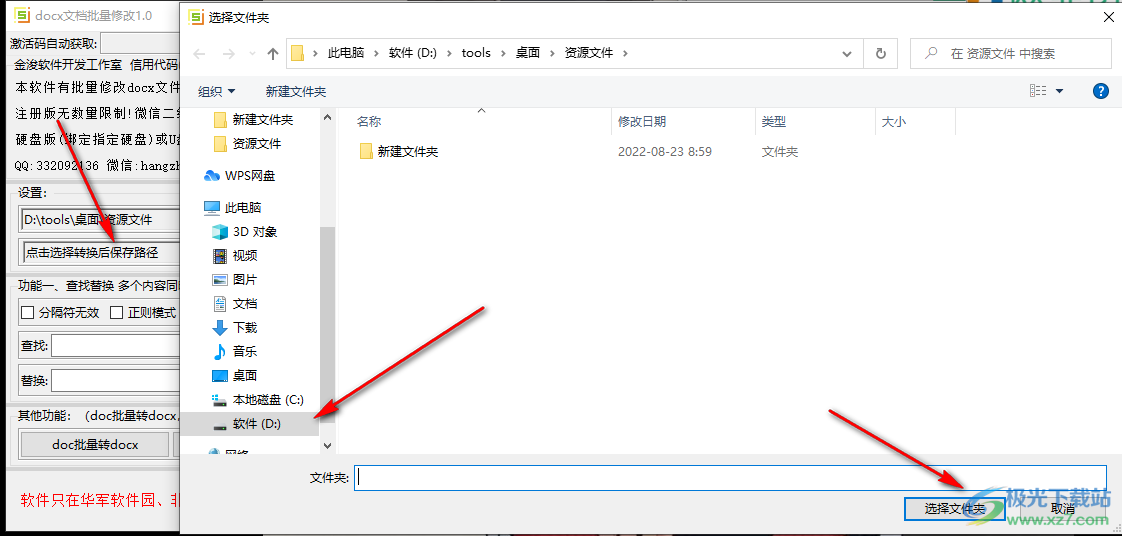
4.然后在【查找】的框中输入需要替换的内容,如果需要替换的内容加多,中间需要使用【||】来隔开,在【替换】的框中输入替换成的内容,替换格式和查找的格式是一样的,然后点击【执行】。
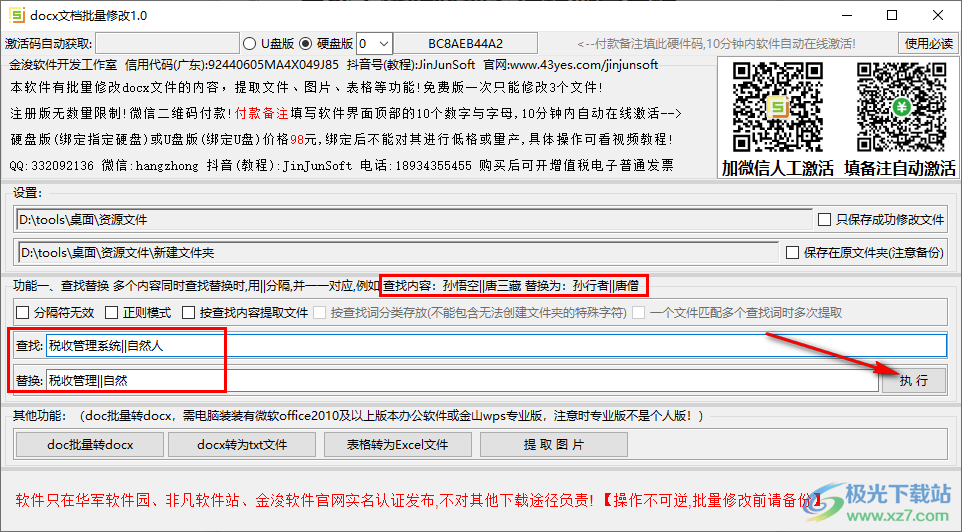
5.最后在页面底部点击【docx转为txt文件】按钮即可。
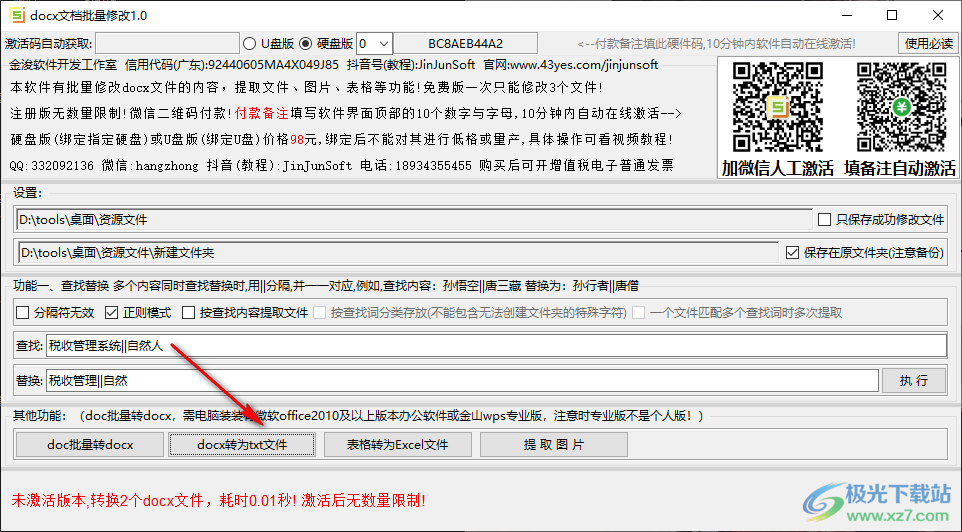
6.如图所示,就是docx文档转换后的txt文档。
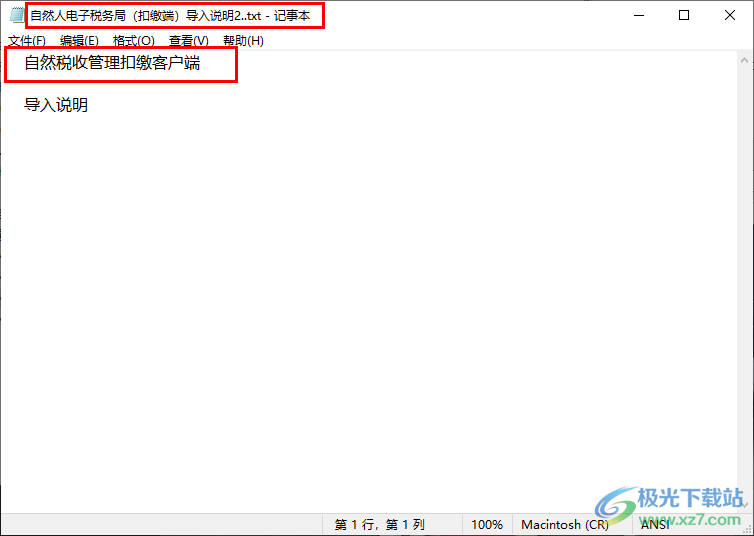
通过在docx文档批量修改软件中可以批量将多个docx文档进行替换内容然后转换为txt文档格式,如果有这方面需要的小伙伴可以按照上述方法进行操作一下就好了。
